时间:2016-02-27 11:48 来源: 我爱IT技术网 作者:佚名
欢迎您访问我爱IT技术网,今天小编为你分享的电脑教程是office系列之word2007教程:【Word2007文档中利用查找替换功能 统计词语的数量【Word2007教程】】,下面是详细的分享!
Word2007文档中利用查找替换功能 统计词语的数量【Word2007教程】
在文档中我们经常会去统计一些文字和词语的数量,Word字数统计功能可以快速帮助我们快速而又准确的统计全文的字数数量,但却无法去统计某个词语的数量。在这种情况下我们其实可以用到Word2007中的查找替换功能来帮我们完成这项任务。下面我爱IT技术网就来为大家分享操作方法吧!
①首先,使用Word快捷键“Ctrl + H”,此时会弹出“查找和替换”对话框;
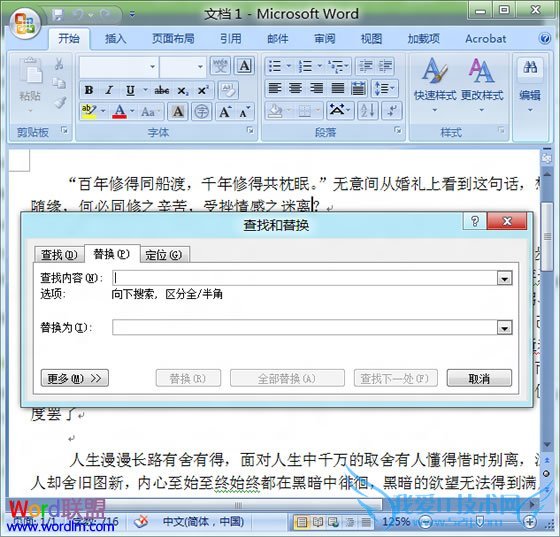
②在弹出的“查找和替换”对话框下面的“查找内容”中输入想要统计数量的词语,在“替换为”中也输入同样的词语。如,这里我想统计全文中共出现了多少“情感”这个词语;
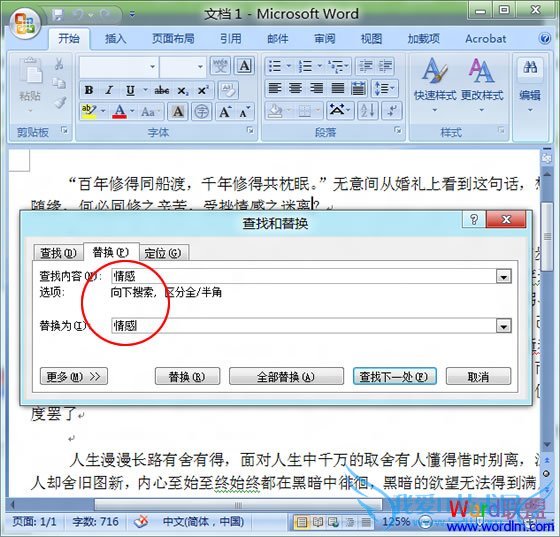
③此时,会弹出提示对话框“Word已完成对文档的搜索并已完成10处替换。”,说明全文中共有10个“情感”这个词语。
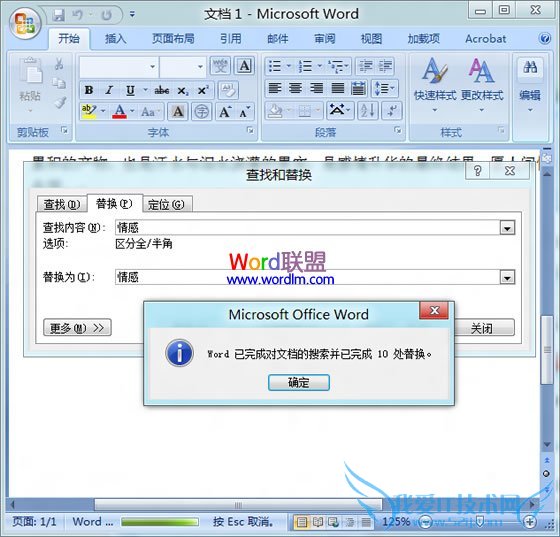
以上就是关于Word2007文档中利用查找替换功能 统计词语的数量【Word2007教程】的word2007教程分享,更多电脑教程请移步到>>电脑教程频道。
- 评论列表(网友评论仅供网友表达个人看法,并不表明本站同意其观点或证实其描述)
-
